Microsoft Access 2013 er en landingsplads for alle datatyper, og eksterne data er ingen undtagelse. Du kan importere BDCM-filen med en ekstern indholdstype og sammenkæde den med de eksterne data i Access-databasen på klientcomputeren. Dataene er skrivebeskyttet, men du kan opdatere dem med jævne mellemrum.
Bemærk!: I dette tilfælde bruges Business Connectivity Services Client Runtime-cachen, i modsætning til andre Office-produkter, ikke til at synkronisere med den eksterne liste, når du opretter adgang til de eksterne data.
Vigtigt!: Du skal have Microsoft .NET Framework 4 eller nyere installeret på din klientcomputer. Du kan overføre det fra Microsoft .NET Framework 4.
Se Find indhold om eksterne data for at få flere oplysninger.
I denne artikel
Inden du starter
Der kræves en række nødvendige opgaver for at give sikker adgang, når du arbejder med eksterne data. Følgende oplysninger kan hjælpe dig med at planlægge dine næste trin. Hvis du får problemer med at arbejde med eksterne data, kan disse oplysninger være med til at identificere problemet. Hvis du vil have adgang til eksterne data, skal du eller din administrator gøre følgende:
Forberede den eksterne datakilde En administrator kan have brug for at oprette en konto og give tilladelser til datakilden for at sikre, at de rette personer har adgang til dataene, og at dataene ikke ender i de forkerte hænder. I en ekstern database kan administratoren også få brug for at oprette bestemte tabeller, visninger, forespørgsler og så videre for at kunne begrænse resultaterne til det, der er nødvendigt, og for at forbedre ydeevnen.
Konfigurer SharePoint-tjenester og -konti En administrator skal aktivere Business Data Connectivity-tjenesten og Secure Store Service.
Konfigurer Secure Store Services En administrator skal gøre følgende: bestemme den bedste adgangstilstand for den eksterne datakilde, oprette et destinationsprogram og angive legitimationsoplysninger for destinationsprogrammet.
Konfigurer Business Data Connectivity Services En administrator skal sørge for, at den bruger, der opretter den eksterne indholdstype, har adgangstilladelse til Business Data Connectivity Metadata Store, og at relevante brugere har adgang til den eksterne indholdstype, som den eksterne liste er baseret på.
Oprette en ekstern indholdstype En bruger skal definere en ekstern indholdstype, som indeholder oplysninger om forbindelser, adgang, handlingsmetoder, kolonner, filtre og andre metadata, der bruges til at hente dataene fra den eksterne datakilde.
Eksportere BDCM-filen fra SharePoint-produkter
En BDCM-fil er en XML-fil, der indeholder alle de oplysninger, der er defineret til en ekstern indholdstype. Vær opmærksom på følgende, når du bruger en BDCM-fil sammen med Access 2013:
-
Der understøttes kun flade datastrukturer. Hierarkiske strukturer understøttes ikke.
-
Følgende .Net-typer understøttes: System.Boolean, System.Char, System.String, System.Int32, System.Int16, System.Double, System.DateTime, System.GUID. Alle andre .Net-typer konverteres til tekst.
Gør et af følgende for at oprette en BDCM-fil:
Microsoft SharePoint Designer 2013
-
Åbn det SharePoint-websted, der indeholder den eksterne indholdstype, i Microsoft SharePoint Designer 2013.
-
Markér Eksterne indholdstyper under Webstedsobjekter i ruden til venstre.
-
Markér de eksterne indholdstyper, du vil bruge.
-
Højreklik på markeringen, og klik derefter på Eksportér BDC-model.
-
Skriv navnet på modellen i dialogboksen Eksportér BDC-model, og klik på OK.
-
Find en placering i dialogboksen Gem fil som, og klik derefter på Gem.
Business Data Connectivity Metadata Store
Bemærk!: Hvis du vil påtage dig denne opgave, skal du være en farmadministrator, en administrator for tjenesteprogrammet Business Data Connectivity, og have tilladelse til at redigere modellen og alle de eksterne systemer, modellen indeholder.
-
Klik på Administrer tjenesteprogram i sektionen Programadministration på webstedet for central administration.
-
Klik på kolonnen Navn i den række, der svarer til tjenesteprogrammet Business Data Connectivity.
-
Klik på BDC-modeller i gruppen Vis på båndet.
-
Markér modellen på siden BDC-modeller.
-
Klik på Eksportér i gruppen BDC-tilstand på båndet.
-
Markér Model i feltet Filtype på siden Eksportér, og markér en eller flere ressourcetyper, der skal eksporteres, i sektionen Avancerede indstillinger:
-
Klik på Oversatte navne for at eksportere oversatte navne for de eksterne indholdstyper for en bestemt landestandard.
-
Klik på Egenskaber for at eksportere egenskaberne for eksterne indholdstyper.
-
Klik på Tilladelser for at eksportere tilladelser for eksterne indholdstyper.
-
Klik på Proxynavne for at eksportere en implementeringsspecifik proxy, der bruges til at oprette forbindelse til det eksterne system.
-
-
Hvis du har gemt et sæt ressourcer, der senere kan eksporteres til brug i et bestemt miljø, kan du skrive et entydigt navn, der er knyttet til de miljøspecifikke indstillinger, der skal eksporteres, i feltet Anvend brugerdefinerede miljøindstillinger.
-
Klik på Eksportér .
Den placering på dit netværk, hvor filen er placeret, vises.
Importere BDCM-filen til Access 2013
-
Klik på Eksterne data > Webtjeneste i Access 2013.
-
Klik på Installer ny forbindelse nederst i dialogboksen Opret link til data fra webtjeneste.
-
Søg efter og vælg BDCM-filen i dialogboksen Vælg en forbindelsesdefinitionsfil.
Oprette en sammenkædet tabel på baggrund af den importerede BDCM-fil
-
Klik på Eksterne data > Webtjeneste i Access 2013
I dialogboksen Opret link til data fra webtjeneste vises de datatabeller, som webtjenesten indeholder. Hvis du f.eks. har oprettet forbindelse til webtjenesten AdventureWorks, får du vist noget, der ligner dette:
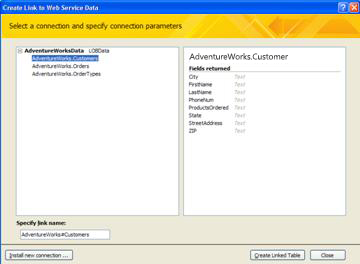
-
Angiv en parameterværdi for de parametre, du vil bruge til at filtrere eller begrænse de eksterne data, under Angiv valgfrie parameterværdier, hvis dette er muligt.
-
Markér den tabel, du vil bruge.
-
Klik på Opret sammenkædet tabel.










